下面给大家分享的是CorelDRAWX8怎么画磁卡图形的方法,具体操作过程步骤如下:
第1步、打开CorelDRAWX8软件,创建磁卡外形出来,如下图:
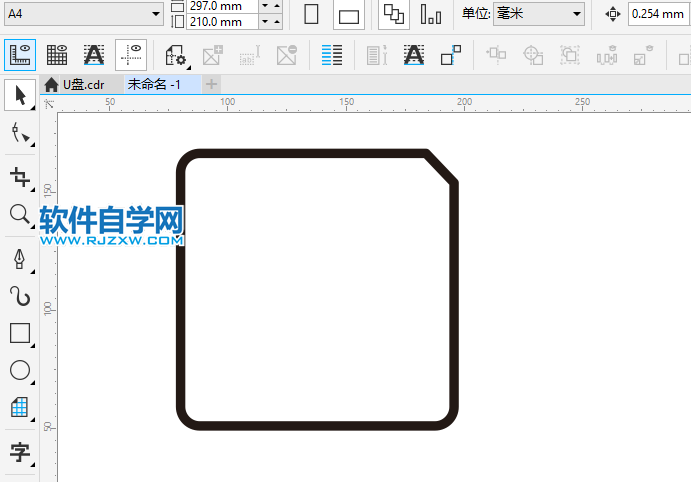
第2步、然后再使用钢笔工具,绘制一条三边线出来,如下图:
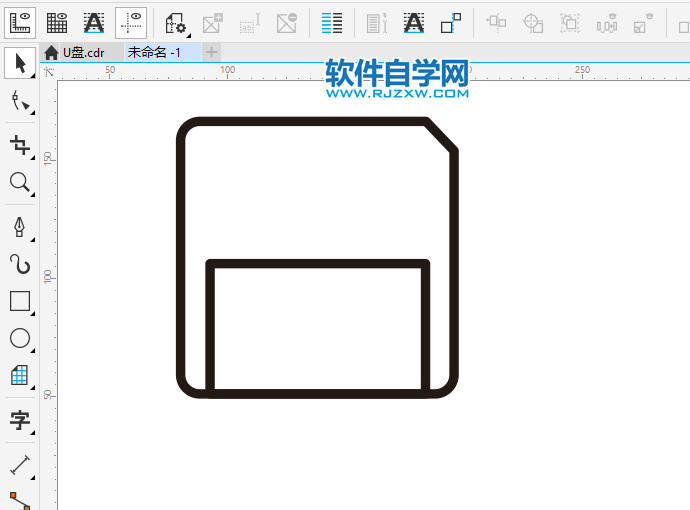
第3步、同样在上面绘制一个小长方形出来,如下图:
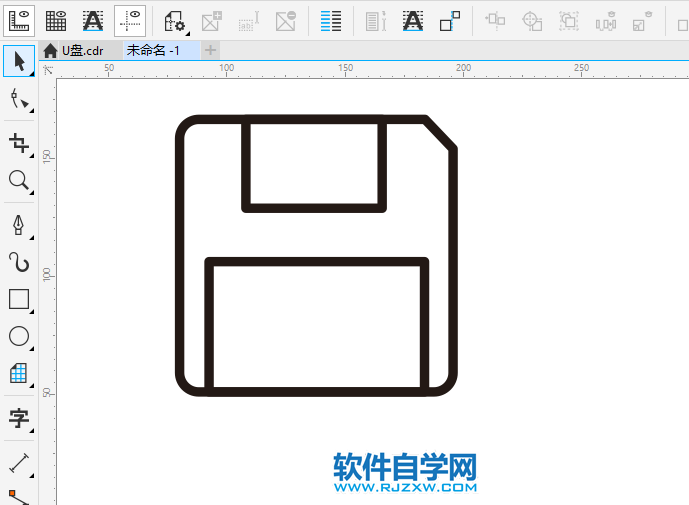
第4步、再绘制一个长方形出来即可。
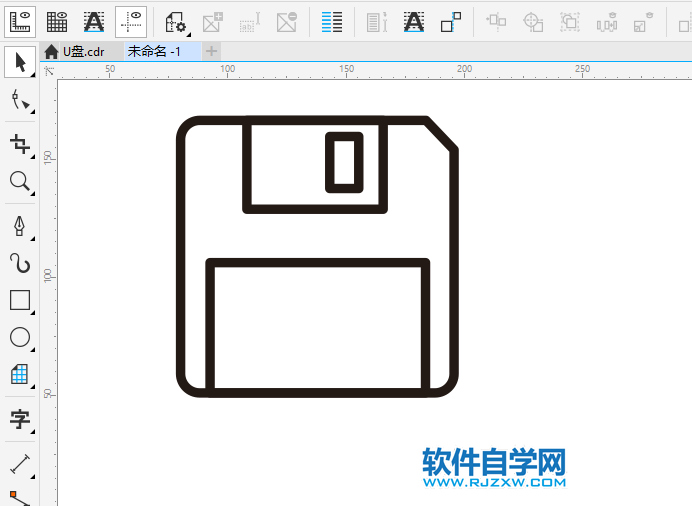
下面给大家分享的是CorelDRAWX8怎么画磁卡图形的方法,具体操作过程步骤如下:
第1步、打开CorelDRAWX8软件,创建磁卡外形出来,如下图:
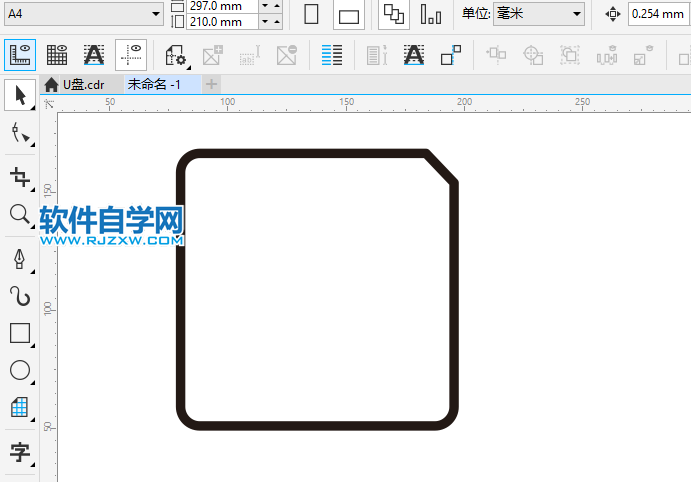
第2步、然后再使用钢笔工具,绘制一条三边线出来,如下图:
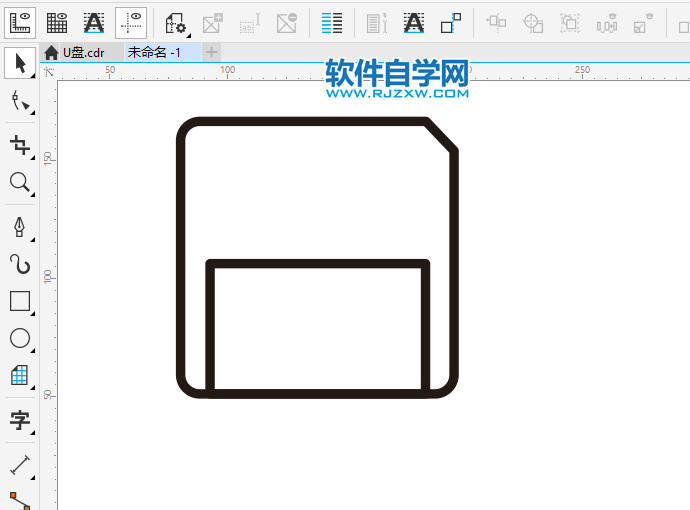
第3步、同样在上面绘制一个小长方形出来,如下图:
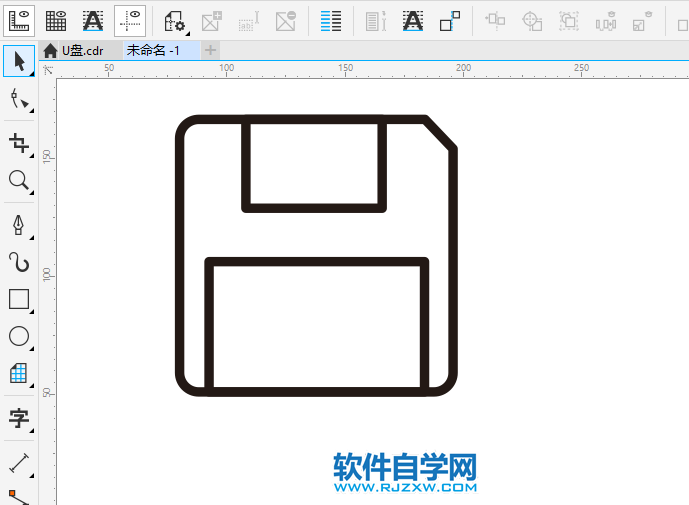
第4步、再绘制一个长方形出来即可。
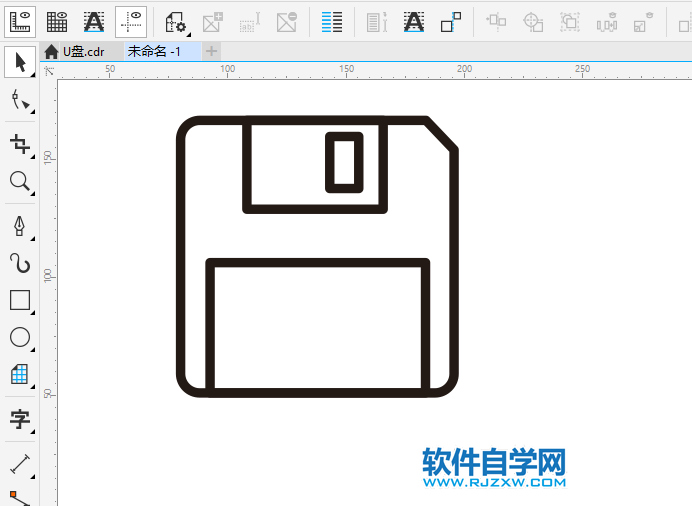
标签: CorelDRAW




